Несколько месяцев подряд компания Apple тестировала новую мобильную платформу iOS 12, но даже после официального выхода прошивки в ней по-прежнему много различных проблем и глюков. Больше всего пользователей раздражает, что клавиатура на iOS 12 тормозит и зависает, кнопки не нажимаются, устройство отказывается слушаться. Несколько способов решения данной проблемы расскажем вам прямо сейчас.
Данная ошибка дает о себе знать в самый неподходящий момент: например, когда вы хотите написать сообщение/смс, напечатать быструю заметку, найти что-то в Safari, ответить в мессенджере и т.д. Причем сначала клавиатура работает, а потом может просто спонтанно зависнуть или начать тормозить.
1 способ
Первое, что вы можете сделать, чтобы исключить этот баг – выгрузить приложения из режима многозадачности и запустить их заново. Чаще всего это решает проблему, но не искореняет ее. Через некоторое время на iOS 12 снова тормозит клавиатура, и буквы не нажимаются.
2 способ
Второй совет пользователям – сделать жёсткую перезагрузку устройства. Это часто помогает, и система начинает работать намного стабильнее.
3 способ
Еще один вариант решения данной проблемы – отключение функции предиктивного набора через Настройки – Основные – Клавиатура – Предиктивный набор. Также можно отключить ползунок напротив опции «Правописание».
4 способ
Не помогли первые три варианта – тогда используем функцию сброса всех настроек, которую можно найти в приложении Настройки – Основные.
Последний способ должен помочь вам с 99% вероятностью. Для того, чтобы решить проблему, скачайте программу .
1. Установите утилиту Tenorshare iCareFone на ваш компьютер, а затем запустите ее. Далее подключите ваш айфон к ПК с помощью кабеля USB. Программа идентифицирует ваше устройство.

Теперь в нижней панели меню вам нужно выбрать раздел «Ремонт системы iOS ». Нажмите на него.
2. Программа автоматически обнаруживает последнюю доступную прошивку для вашего устройства. Вам просто нужно нажать кнопку Скачать для продолжения ремонта iOS.

3. Как только загрузка будет завершена, нажмите " Исправить сейчас " для запуска восстановления iOS. После ее нажатия программа выполнит перезапуск вашего iPhone, после чего он будет готов к работе. Теперь вам остается только проверить, как работает клавиатура. Обычно после использования программы Tenorshare iCareFone проблема уходит.

Программа Tenorshare iCareFone может быть использована не только для решения системных iOS ошибок. Это удобный и простой файловый менеджер инструмент, перенести контакты,
Всё ещё присутствуют недочёты, которые могут испортить день любого из нас. Недавно, многочисленные пользователи стали отмечать проблему с неожиданным зависанием клавиатуры iPhone, что лишает возможности что-либо напечатать.
Похоже, что проблема возникла после обновления устройства до . Зависание клавиатуры происходит спонтанно, что приводит вас к принудительному закрытию всех открытых приложений и их вторичному запуску. Некоторых пользователей эта возникшая проблема вынудила даже посетить близлежащий магазин Apple Store.
Если ваше устройство подвержено указанной проблеме, то у нас есть парочка рекомендаций как решить проблему с зависанием клавиатуры на вашем iPhone.
 Первейшим средством решения любой возникающей проблемы является обновление прошивки iOS до текущей официальной версии. Так как именно в последней версии решаются проблемы, свойственные предыдущим версиям. На момент написания данной статьи, последней официально выпущенной версией прошивки iOS является версия за номером iOS 10.0.2.
Первейшим средством решения любой возникающей проблемы является обновление прошивки iOS до текущей официальной версии. Так как именно в последней версии решаются проблемы, свойственные предыдущим версиям. На момент написания данной статьи, последней официально выпущенной версией прошивки iOS является версия за номером iOS 10.0.2.
Для обновления вашего iPhone, запустите программу «Настройки», и выберите меню «Основные» и команду «Обновление ПО». Затем нажмите на кнопку «Установить» последнее обновление системного ПО.
Если проблема возникает на устройствах iPhone 7 или iPhone 7 Plus, то советуем вам прочитать статью по приведенной ссылке и узнать каким образом провести на вашем устройстве процедуру «жесткой перезагрузки». Или одновременно зажмите и удерживайте в течении 10 секунд кнопки «Home» и «Питание». После появления логотипа Apple, можно кнопки отпустить и позволить устройству продолжить обычный процесс загрузки.
 Предиктивный набор – это маленькая полоска, которая появляется на верху iOS клавиатуры и показывает предлагаемые фразы. Для отключения опции, запускаем «Настройки
» -> «Основные
» -> «Клавиатуры
». Прокрутить вниз до меню переключателя с названием «Предиктивный набор» и выключить его.
Предиктивный набор – это маленькая полоска, которая появляется на верху iOS клавиатуры и показывает предлагаемые фразы. Для отключения опции, запускаем «Настройки
» -> «Основные
» -> «Клавиатуры
». Прокрутить вниз до меню переключателя с названием «Предиктивный набор» и выключить его.
 Шаг 1:
Переходим «Настройки» -> «Основные»
Шаг 1:
Переходим «Настройки» -> «Основные»Шаг 2: Запускаем «Клавиатура».
Шаг 3: Прокручиваем вниз и выключаем опцию «Правописание».

Шаг 1 : Переходим «Настройки» -> «Основные».
Шаг 2: Прокручиваем вниз и выбираем меню «Сброс».
Шаг 3: Выберите опцию «Сбросить все настройки» и введите по необходимости пароль устройства. Данная процедура не удаляет контент с устройства, а всего лишь возвращает все настройки устройства до заводских значений.
В качестве последней меры, если рекомендуемые выше решения не решают проблему, то вам можно попытаться восстановить свое устройство с помощью iTunes. Если вы восстанавливаете устройство из резервной копии, а проблема не исчезает, то рассмотрите в качестве решения применить процедуру полного восстановления устройства как нового iPhone.
Несколько месяцев подряд компания Apple тестировала новую мобильную платформу iOS 12, но даже после официального выхода прошивки в ней по-прежнему много различных проблем и глюков. Больше всего пользователей раздражает, что клавиатура на iOS 12 тормозит и зависает, кнопки не нажимаются, устройство отказывается слушаться. Несколько способов решения данной проблемы расскажем вам прямо сейчас.
Данная ошибка дает о себе знать в самый неподходящий момент: например, когда вы хотите написать сообщение/смс, напечатать быструю заметку, найти что-то в Safari, ответить в мессенджере и т.д. Причем сначала клавиатура работает, а потом может просто спонтанно зависнуть или начать тормозить.
1 способ
Первое, что вы можете сделать, чтобы исключить этот баг – выгрузить приложения из режима многозадачности и запустить их заново. Чаще всего это решает проблему, но не искореняет ее. Через некоторое время на iOS 12 снова тормозит клавиатура, и буквы не нажимаются.
2 способ
Второй совет пользователям – сделать жёсткую перезагрузку устройства. Это часто помогает, и система начинает работать намного стабильнее.
3 способ
Еще один вариант решения данной проблемы – отключение функции предиктивного набора через Настройки – Основные – Клавиатура – Предиктивный набор. Также можно отключить ползунок напротив опции «Правописание».
4 способ
Не помогли первые три варианта – тогда используем функцию сброса всех настроек, которую можно найти в приложении Настройки – Основные.
Последний способ должен помочь вам с 99% вероятностью. Для того, чтобы решить проблему, скачайте программу Tenorshare iCareFone .
1. Установите утилиту Tenorshare iCareFone на ваш компьютер, а затем запустите ее. Далее подключите ваш айфон к ПК с помощью кабеля USB. Программа идентифицирует ваше устройство.

Теперь в нижней панели меню вам нужно выбрать раздел «Ремонт системы iOS ». Нажмите на него.
2. Программа автоматически обнаруживает последнюю доступную прошивку для вашего устройства. Вам просто нужно нажать кнопку Скачать для продолжения ремонта iOS.

3. Как только загрузка будет завершена, нажмите " Исправить сейчас " для запуска восстановления iOS. После ее нажатия программа выполнит перезапуск вашего iPhone, после чего он будет готов к работе. Теперь вам остается только проверить, как работает клавиатура. Обычно после использования программы Tenorshare iCareFone проблема уходит.

Программа Tenorshare iCareFone может быть использована не только для решения системных iOS ошибок. Это удобный и простой файловый менеджер инструмент, перенести контакты,
Здесь собраны часто задаваемые вопросы по виртуальной клавиатуре Apple iPhone. Данный перечень поможет настроить клавиатуру и развеять некоторые мифы. Для удобства держите интерактивное содержание:
Если, помимо раскладки на Русском и Английском языке, вы хотите добавить в iPhone Украинскую или какую-то другую виртуальную клавиатуру, то делается это в приложении Настройки:
Настройки – Основные – Клавиатура – Клавиатуры

Здесь, снизу, жмем кнопку – Новые клавиатуры. В списке ниже выбираем необходимую клавиатуру, и она появляется в нашем перечне рабочих клавиатур. После этих действий новая клавиатура становится доступна в момент набора текста.
Настраивая раскладки клавиатур способом выше, выяснилось, что в списке iPhone нет раскладки на Казахском и Белорусском языках. Если раскладки вашей страны тоже нет в списке клавиатур, то её можно установить отдельно, поискав в App Store, есть как платные так и бесплатные предложения от разработчиков.
Для установки клавиатур из App Store вам понадобиться (впрочем, как и для установки других приложений).
Бесплатная Белорусская раскладка есть здесь:
Для установки клавиатур, скаченных из App Store, применяйте способ описанный выше. А для настройки сторонних клавиатур запускайте приложение появившееся на рабочем столе.
Пример удаления клавиатуры Эмодзи мы рассматривали – . Точно так же удаляется любая другая клавиатура. На самом деле клавиатура просто скрывается и ее снова можно добавить при необходимости.

Для переключения раскладки и смены языка ввода клавиатура iPhone оснащена кнопкой с изображением глобуса. Чтобы поменять язык жмите на кнопку-глобус. Чтобы выбрать язык (если у вас их много) удерживайте эту кнопку до появления небольшого контекстного меню и выбирайте клавиатуру.
На сегодняшний день прошивка iOS не предоставляет возможности выбирать или ставить свой звук щелканья кнопок виртуальной клавиатуры.

Звук щелчков можно включить или выключить, делается это здесь – Настройки – Звуки – Щелчки клавиатуры.
Среди стандартных возможностей прошивки iOS пока нет возможности включить тактильные вибро-сигналы, срабатывающие на нажатие кнопок виртуальной клавиатуры. Но думаю, в скором времени, если не стандартное, то решение сторонних разработчиков может удовлетворить данную потребность некоторых пользователей, причем совершенно легально, без джейлов.
Пока стандартная черная клавиатура доступна в iPhone лишь при использования поиска Spotlight или при включении . Если не ошибаюсь в прежних версиях iOS темная клавиатура кое-где появлялась при понижении прозрачности и затемнении цветов в настройках контраста универсального доступа, но у нас эта фича не работает.

Но искав Белорусскую клавиатуру мы открыли для себя приложение Яндекс.Клавиатура (ссылка есть выше), в настройках этого дополнения можно включить черную клавиатуру. Кроме черной есть розовая, синяя и другие. В принципе решение хоть и стороннее, но смотрится ни че так. Так что если хотите изменить цвет клавиатуры в iPhone, то гляньте приложение.
Виртуальная клавиатура iPhone прячет в себе некоторые буквы и знаки. Где и как найти букву Ё и твердый знак (Ъ) читайте – .

Ну а знак «номер» № появляется при удержании знака «решетка» (#) и становится доступным для использования.
Модели iPhone с поддержкой 3D Touch (iPhone 6S, ) получили возможность использовать весь дисплей телефона в качестве сенсорной панели для управления курсором. Не знаю приживется ли данная фишка, но пока она выглядит как то не допилено.
Управлять курсором можно в области лишь своего текста, в принципе данная штука понравится ребятам с большими пальцами, которым с трудом дается быстро помещать курсор в нужное, по тексту, место.

Работает так: нажимаем на любом участке виртуальной клавиатуры iPhone и придавливаем пальцем, пока не исчезнут буквы (если буквы не исчезают не давите на экран в полную силу, проверьте включен ли 3D Touch в настройках). Как только буквы виртуальной клавиатуры исчезли, это значит, что режим тачпада активирован и двигая пальцем по экрану вы управляете курсором в поле своего текста. Для выделения слов или целых предложений придавите экран еще чуть сильнее и выделяйте нужную область. Штука не работает с чужим текстом, к примеру с Web-страницами.

В последних прошивках смайлы Эмодзи включены по умолчанию. Если у вас нет смайлов, то включать их так – « »
Доброго времени! Использовать клавиатуру (пусть даже виртуальную) - дело не хитрое. Знай, жми себе на экран и пиши сообщения, заметки, смс, стихи, романы... Ну или что там Вы хотели бы напечатать. Однако, иногда в процессе работы могут возникать определенные трудности или проблемы (называйте их как хотите), которые вот прям мешают полноценно использовать телефон или планшет!:(
И хотя на устройствах от компании Apple эти самые неприятности случаются достаточно редко, от них все равно никто не застрахован. А так как это может произойти в самый неподходящий момент, лучше быть подготовленным. Поэтому, сегодня мы рассмотрим самые распространенные вопросы, касающиеся виртуальной клавиатуры на наших с Вами любимых гаджетах.
Причиной не появления клавиатуры может стать, как не очень корректная перепрошивка устройства, так и использование каких-либо твиков (если установлен джейлбрейк).
Вариантов исправить это недоразумение несколько:
Важно разобраться – дисплей не обрабатывает нажатия или просто не функционирует функция ввода текста. Для этого запустите любое приложение и попробуйте «потыкать» экран. В зависимости от результата делаем следующие действия:
Функция разделения клавиатуры появилась на iPad достаточно давно, сделано это, конечно же, для нашего с Вами удобства. Возможность печать двумя руками одновременно, держа устройство «на весу» - это действительно круто. Однако не все знают, как вернуть все обратно.
Для объединения достаточно провести двумя пальцами так, как это показано на рисунке. Своим жестом вы соединяете две части в одну. Все!
С появлением iOS 8 разработчикам предоставилась возможность написать свои приложения для ввода информации на iPhone и iPad. Чем они, конечно же, не преминули воспользоваться. В App Store (в любом - ) представлено достаточное большое количество разнообразных клавиатур, в том числе с функцией Swype.
Из самых распространенных можно отметить:
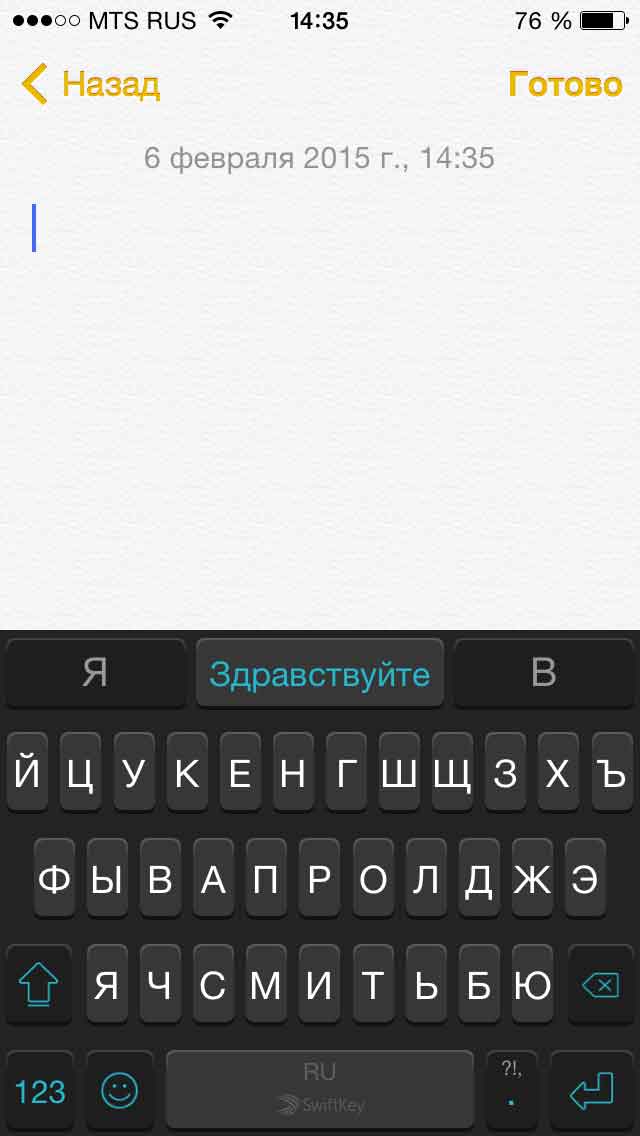

Обе знают русский язык и поддерживают способ ввода текста не отрывая пальца от экрана. А что еще нужно?
Установить альтернативную клавиатуру достаточно просто – скачиваете приложение, а потом идете в основные настройки – клавиатура. И здесь ставите ту, которая Вам необходима.
За это действие отвечает значок «глобуса» на клавиатуре. Короткое нажатие и язык ввода изменен. Но, как всегда, бывает так, что этот самый значок отсутствует.
Это означает, что у Вас установлен только один язык для печати текста. Добавить различные языки можно перейдя в настройки – основные – клавиатура.

